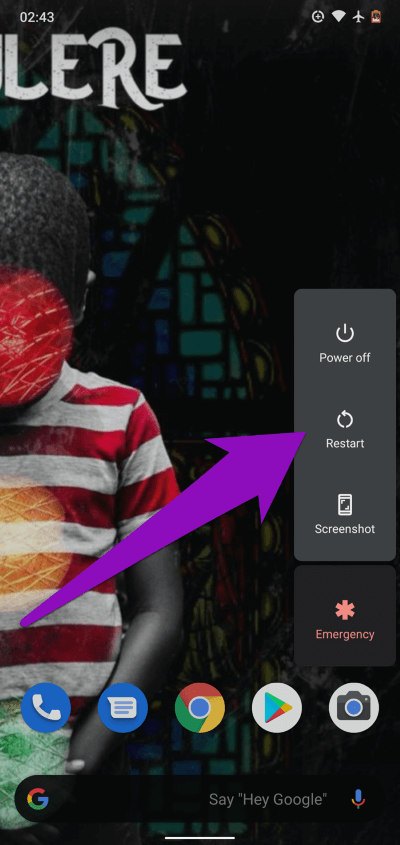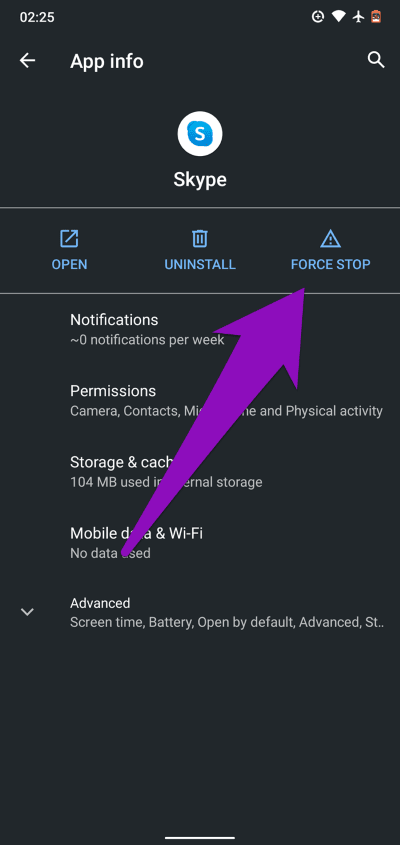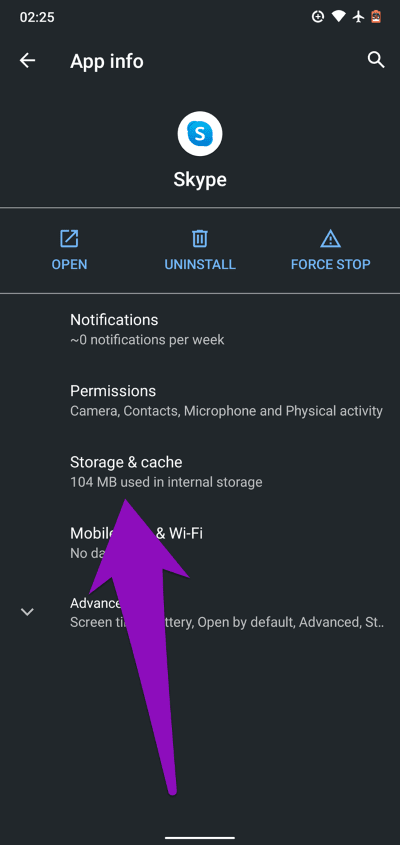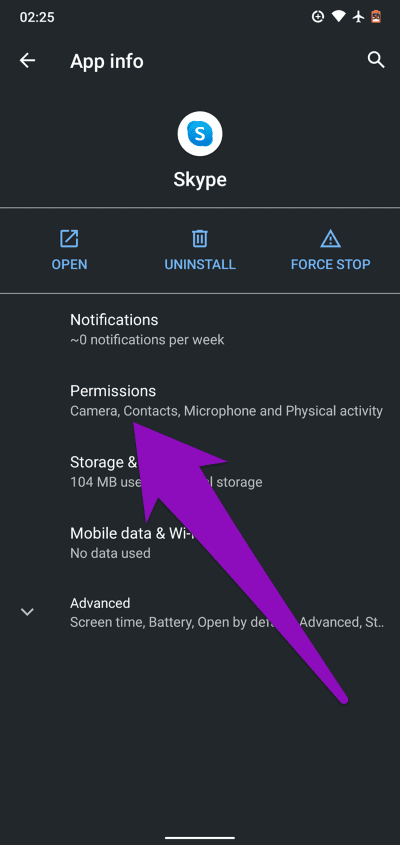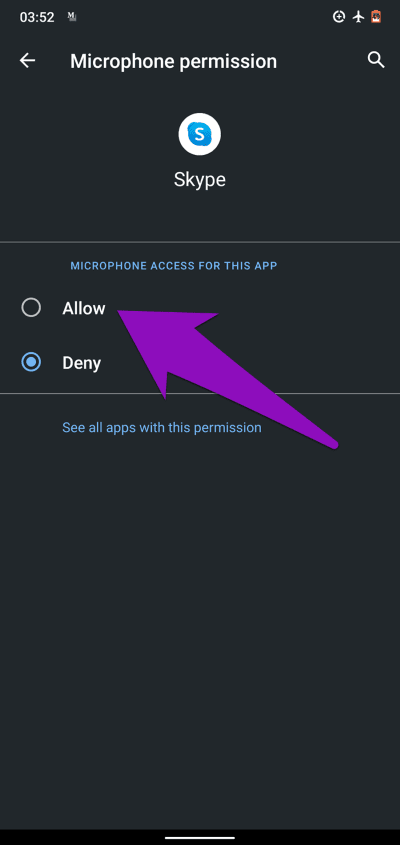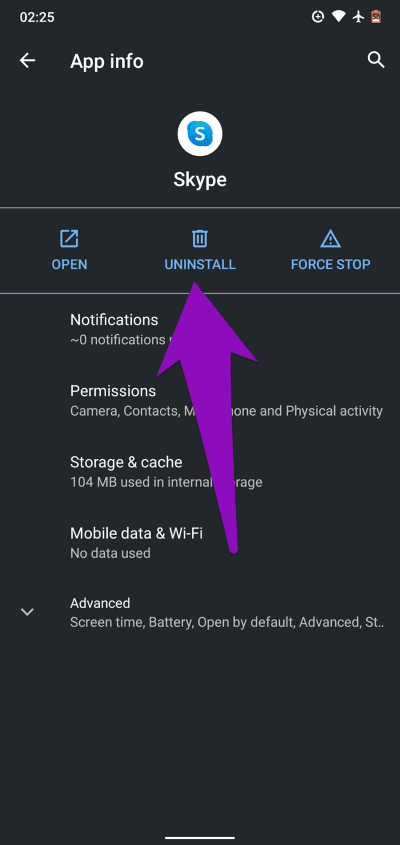7 طرق لإصلاح عدم عمل تطبيق Skype Mobile على Android
هل أنت غير قادر على التواصل مع الأصدقاء أو حضور اجتماع افتراضي مع فريقك في العمل لأن تطبيق Skype على هاتفك الذكي الذي يعمل بنظام Android لا يعمل؟ حسنًا ، لست وحدك. إنها تجربة محبطة ، تجربة خضتها أنا شخصياً. لحسن الحظ ، يمكنك حل المشكلة بسهولة. ولهذه الغاية ، قمنا بإدراج 7 طرق لجعل تطبيق Skype للجوال يعمل مرة أخرى على جهاز Android الخاص بك في الأقسام أدناه.
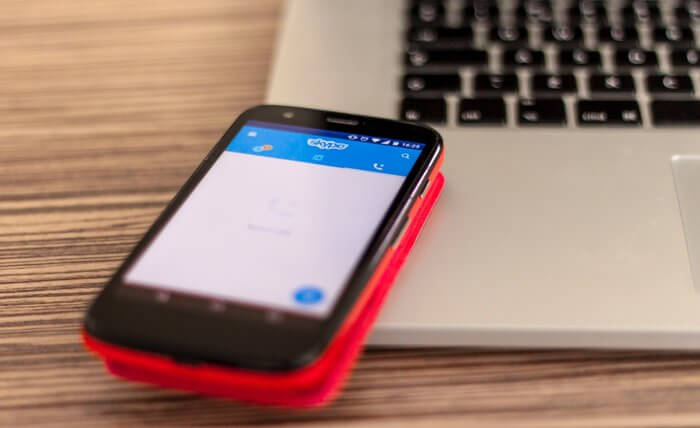
دعونا نتحقق منها.
1. تحقق من اتصال الشبكة
ما خيار الاتصال بالإنترنت الذي يتصل به جهازك؟ هل أنت متصل بالإنترنت عبر بيانات الهاتف المحمول أو شبكة Wi-Fi؟ يجب أن تحاول التبديل من خيار اتصال شبكة إلى آخر. إذا كان Skype (وربما التطبيقات الأخرى) يعمل فقط على Wi-Fi ، فيجب عليك مراجعة هذا الدليل لمعرفة كيفية تشغيله مع بيانات الهاتف المحمول.
إذا كان Skype يعمل مع بيانات الجوال وليس مع Wi-Fi ، فيجب عليك التحقق من أن جهاز التوجيه الخاص بك يقوم بالفعل بنقل البيانات. يمكنك أيضًا محاولة استخدام تطبيق آخر مع Wi-Fi لمعرفة ما إذا كانت المشكلة خاصة بـ Skype بمفردها أو على مستوى النظام. إذا كان Skype فقط ، فجرّب طرق استكشاف الأخطاء وإصلاحها الأخرى أدناه.
2. إعادة تشغيل الهاتف
يمكن أن يؤدي إجراء بسيط مثل إعادة تشغيل هاتفك الذكي إلى إصلاح أي مشكلة في جهازك أو تطبيقه. اضغط مع الاستمرار على زر الطاقة وحدد إعادة التشغيل. قم بتشغيل سكايب عند النسخ الاحتياطي لهاتفك ومعرفة ما إذا كان يعمل الآن بشكل جيد.
3. توقيف سكايب بالقوة
يمكن أن يساعد ايقاف سكايب تمامًا في إصلاح أي مشكلة تمنع فتح التطبيق أو العمل بشكل صحيح. للقيام بذلك ، قم بتشغيل قائمة الإعدادات في هاتفك وانتقل إلى “التطبيقات والإشعارات”> معلومات التطبيق> سكايب وانقر على رمز فرض الإيقاف. انقر فوق “موافق” للمتابعة.
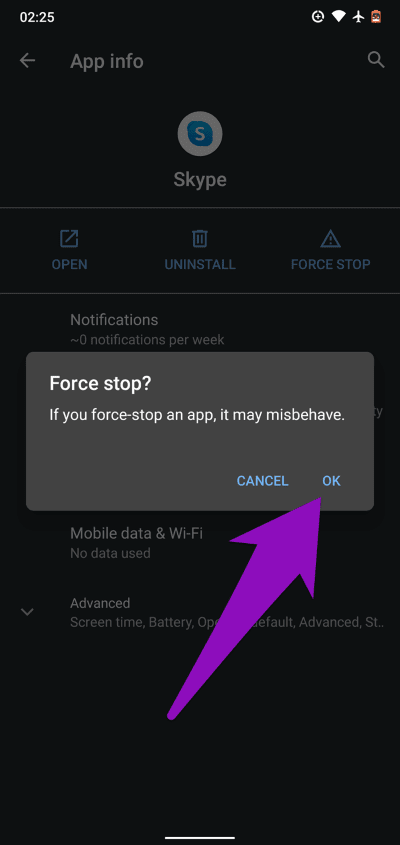
الآن ، أعد تشغيل التطبيق وتحقق مما إذا كان يعمل الآن. إذا لم يحدث ذلك ، فجرّب الإصلاح التالي أدناه.
4. مسح ذاكرة التخزين المؤقت
قد يؤدي أيضًا حجم الملفات المؤقتة (الزائدة) التي قام تطبيق سكايب بتراكمها بمرور الوقت إلى توقفه عن العمل. يمكن أن يساعد مسح هذه الملفات المؤقتة (التي تسمى أيضًا ذاكرة التخزين المؤقت للتطبيق) في استعادة الأمور بالترتيب. لن يؤدي ذلك إلى محو بيانات التطبيق (كلمات المرور ، الملفات المحفوظة ، وما إلى ذلك) ولكن سيتم تحديث التطبيق فقط.
ابدأ تشغيل قائمة إعدادات Android وانتقل إلى التطبيقات والإشعارات> معلومات التطبيق> سكايب > التخزين وذاكرة التخزين المؤقت واضغط على خيار مسح ذاكرة التخزين المؤقت. قم بتشغيل سكايب لمعرفة ما إذا كان يعمل الآن.
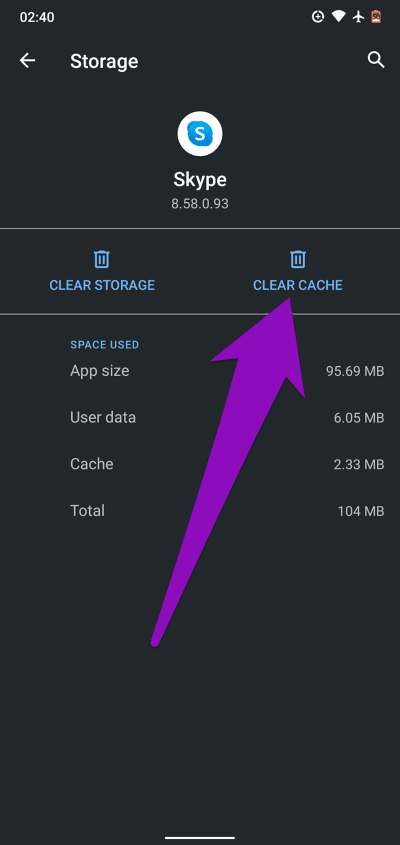
5. تحديث Skype
قد يؤدي تشغيل إصدار قديم أو عربات التي تجرها الدواب من أحد التطبيقات على هاتفك الذكي الذي يعمل بنظام Android إلى عدم عمل بعض وظائف التطبيق. في بعض الحالات ، لن يعمل التطبيق على الإطلاق. ينطبق ذلك على سكايب أيضًا. إذا كان تطبيق Skype للجوال لا يعمل على جهاز Android الخاص بك ، فأنت تريد التأكد من تثبيت أحدث إصدار على جهازك.
قم بتشغيل تطبيق متجر Google Play على هاتفك ، وابحث عن Skype ، واضغط على زر التحديث. بدلاً من ذلك ، انقر فوق الرابط أدناه للتحقق مما إذا كان هناك تحديث متوفر لتطبيق Skype الخاص بك.
Update Skype (Google Play Store)
إذا لم تتمكن من العثور على زر تحديث في صفحة التطبيق ، فلديك أحدث إصدار من التطبيق مثبت على جهازك.
6. تمكين أذونات التطبيق الضرورية
لكي تعمل التطبيقات بشكل صحيح ، تحتاج إلى الوصول إلى بعض مكونات الأجهزة والبرامج على جهازك. على سبيل المثال ، قد يطلب سكايب الوصول إلى كاميرا الهاتف والميكروفون لإجراء مكالمة فيديو. قد يطلب التطبيق أيضًا الوصول إلى مساحة تخزين هاتفك إذا كنت تريد إرسال ملف إلى جهة الاتصال الخاصة بك.
إذا كان تطبيق سكايب للجوال الخاص بك لا يعمل ، فربما رفضت وصول التطبيق إلى بعض الأذونات الحيوية على جهازك. للتحقق من إذن Skype الضروري وتمكينه ، قم بتشغيل قائمة إعدادات Android وانتقل إلى “التطبيقات والإشعارات”> معلومات التطبيق> Skype> الأذونات.
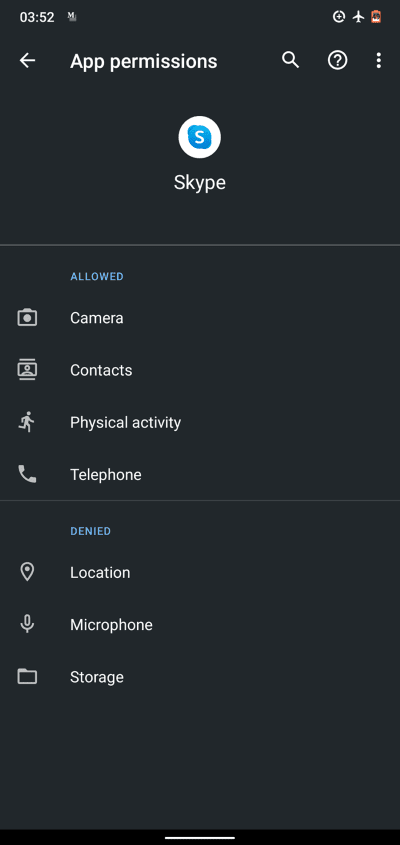
إن ما تسمح به للوصول إلى Skype على جهازك هو أمر متروك لك تمامًا (تعرف على كيفية عمل أذونات تطبيقات Android) ، ولكن بعض الأذونات الأساسية التي يحتاجها التطبيق للعمل بشكل صحيح تشمل الكاميرا والميكروفون والتخزين وما إلى ذلك.
كما ذكرنا سابقًا ، قد لا تتمكن من إجراء مكالمات فيديو ومكالمات صوتية وإرسال ملفات على Skype إذا تم تعطيل أي من هذه. لتصحيح ذلك وتشغيل Skype بشكل صحيح مرة أخرى ، تحقق من القسم المرفوض من صفحة أذونات تطبيق Skype ، وانقر فوق عنصر ، وحدد السماح لمنح Skype الوصول إلى المكون.
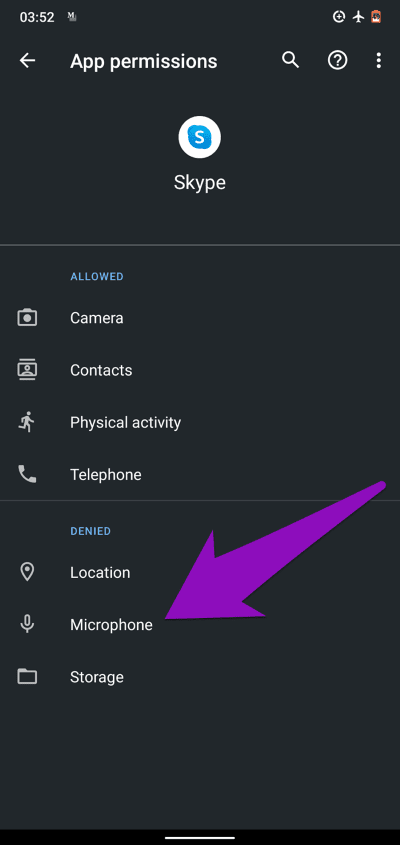
يمكنك دائمًا العودة لتعطيل أي من أذونات التطبيق هذه وقتما تشاء.
7. إلغاء تثبيت التطبيق وإعادة تثبيته
إذا لم يؤد أي مما سبق إلى حل هذه المشكلة ، يجب أن تفكر في إزالة التطبيق من هاتفك وإعادة تثبيته. للقيام بذلك ، انقر مع الاستمرار فوق رمز Skype ، ثم انقر فوق رمز معلومات التطبيق. بدلاً من ذلك ، يمكنك الانتقال إلى الإعدادات> التطبيقات والإشعارات> معلومات التطبيق> Skype. بعد ذلك ، انقر فوق رمز إلغاء التثبيت.
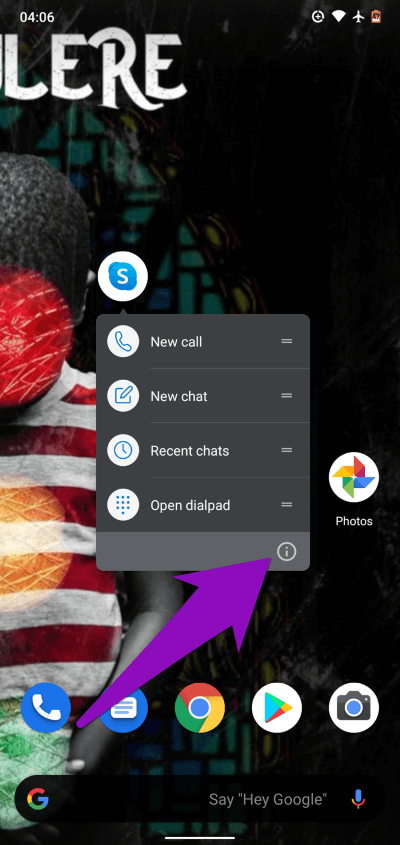
أعد تشغيل جهازك بعد إلغاء تثبيت التطبيق وتوجه إلى متجر Google Play لإعادة تثبيته. الآن قم بتشغيل التطبيق لمعرفة ما إذا كان يعمل.
تشغيل SKYPE
قم بإصلاح أي مشكلة تتسبب في عدم عمل تطبيق Skype على هاتف Android الخاص بك باستخدام أي من الطرق المذكورة أعلاه. إذا لم يفلح أي من هذه الإصلاحات ، فيجب عليك التحقق من أن تكوينات البرامج والأجهزة الخاصة بجهازك متوافقة مع Skype.